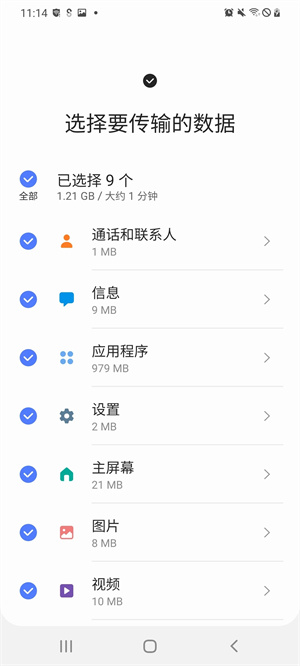
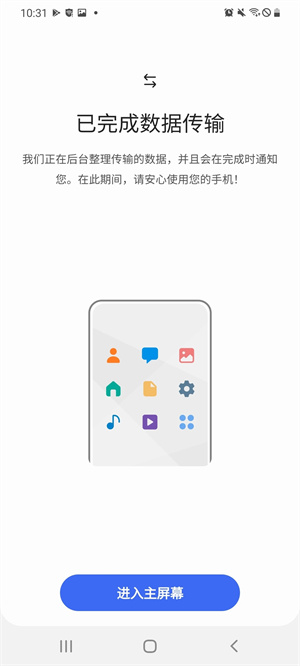
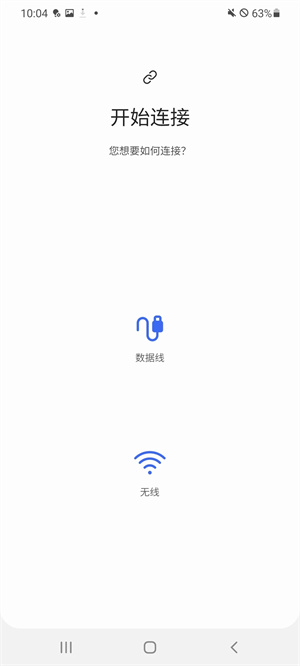

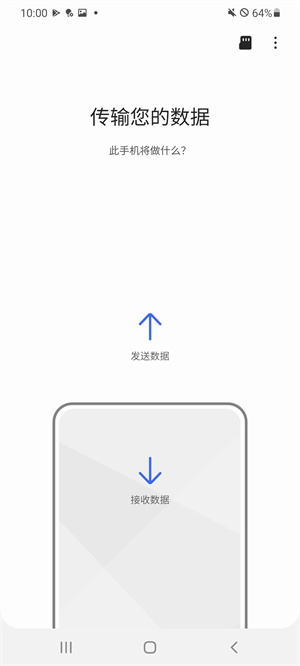
S换机助手下载官方正式版是一款可以将旧手机上的文件数据快速传输到新手机里的文件管理工具,我们在换了新手机之后,肯定都会想要将旧手机里的重要文件传输到新手机当中。而你通过S换机助手下载三星安卓版进行传输的话,就可以快速搞定哦!
S换机助手下载官方正式版可以支持华为、摩托罗拉、联想、三星等几十个品牌的手机设备,我们可以将手机里的联系人、备忘录、闹钟、通话记录、WLAN设置等多种数据直接进行传输。而且S换机助手下载三星安卓版还提供了多种不同的传输方式进行选择。
1、可传输的对象
Android设备所有者。
- 在 Galaxy 设备之间无线传输:Android 4.0 或更高版本。
- 从兼容的 Android 设备传输至 Galaxy 设备:Android 4.0 或更高版本 (请注意,Android 版本低于 6.0 的非三星设备只能与支持移动 AP 的 Galaxy 设备连接。)。
- 有线传输:Android 4.3 或更高版本、充电线、USB OTG 数据线。
iOS设备所有者 - 使用最适合您的选项:
- 从 iOS 设备有线传输至 Galaxy 设备 : iOS 5.0 或更高版本、iOS 设备数据线 (Lightning 或 30 针)、USB OTG 数据线。
- 从 iCloud导入 : iOS 4.2.1 或更高版本和 Apple ID。
- 使用 iTunes进行 PC/Mac 传输 : Smart Switch PC/Mac 软件 – 开始使用 http://www.samsung.com/smartswitch。
BlackBerry 设备所有者。
- 无线传输:BlackBerry OS 7 或 10 (Mobile AP)。
- 有线传输:BlackBerry OS 7 或 10,通过 USB OTG 数据线传输。
Windows Phone 所有者。
- 无线传输:Windows OS 8.1 或 10。
* 注意:如需了解更多信息和分步指南,请进入 http://www.samsung.com/smartswitch。
2、可传输的内容
- 联系人、日历 (仅限设备内容)、信息、照片、音乐 (仅限无 DRM 的内容、不支持 iCloud)、视频 (仅限无 DRM 的内容)、通话记录、备忘录、闹钟、WLAN 设置、壁纸、文档, 应用程序数据 (仅限 Galaxy 设备) 和主屏幕布局 (仅限 Galaxy 设备)。
- 您可以将 Galaxy 设备升级至 M OS (Galaxy S6 或更高版本设备) 以发送应用程序数据和主屏幕布局。
3、支持的设备
Galaxy:最近推出的所有 Galaxy 手机和平板电脑 (从 Galaxy S2 开始)。
* 注意:对于 Galaxy S2,旧版本的操作系统 (GB/ICS) 可能会导致不兼容问题。如果您的 S2 无法正常工作,请在更新固件后重试。
其他 Android 设备:- HTC, LG, Sony, Huawei, Lenovo, Motorola, PANTECH, Panasonic, Kyocera, NEC, SHARP, Fujitsu, Xiaomi, Vivo, OPPO, Coolpad(DazenF2), RIM(Priv), YotaPhone, ZTE(Nubia Z9), Gionee, LAVA, MyPhone(My28s), Cherry Mobile, Google(Pixel/Pixel2)。
1、三星智能手机传输:
在设备上安装三星S换机助手app应用程序,只需动动手指头就可以在Galaxy设备间进行数据传输。
2、数据同步:
通过Windows Outlook 或者Mac地址簿与iCal,您能在各设备间同步联系人与日程表,同时该智能功能让您随时随地轻松管理日程表。
3、支持各种功能:
您可以发送个人数据(联系人、日程表、消息和备忘录)、多媒体数据和其它类型的数据(闹钟、Wi-Fi 设置、最近的历史记录等)以及应用程序安装包。
4、简单备份和复原:
尝试三星S换机助手app的全新备份和复原功能。这些功能可立刻帮您将所有数据备份到您的电脑上还可轻松恢复任何备份数据-所有这些操作都无需任何复杂的设置。
5、轻松一键连接:
利用三星S换机助手app应用,可以在 Galaxy设备间轻松传输数据。将两个设备互相靠近并运行该应用程序。然后根据设备的品牌或系统分别进行选择,再[连接]。这样就可以将保存在旧Galaxy 设备上的个人数据发送到与之连接的新Galaxy设备上。
1、下载安装好S换机助手三星即可运行,不过在使用前需要给予权限;
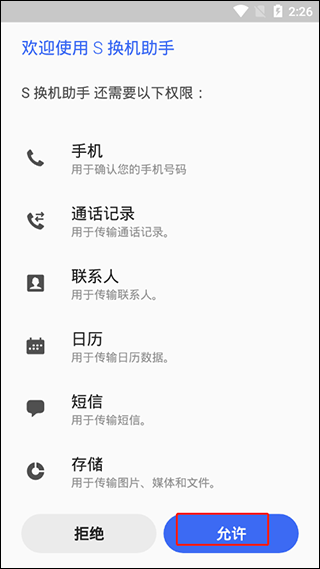
2、接着可根据自己的需求来选择“发送数据”和“接受数据”;
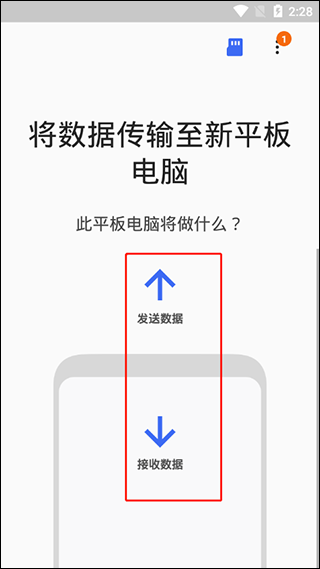
3、选择连接设备方式;
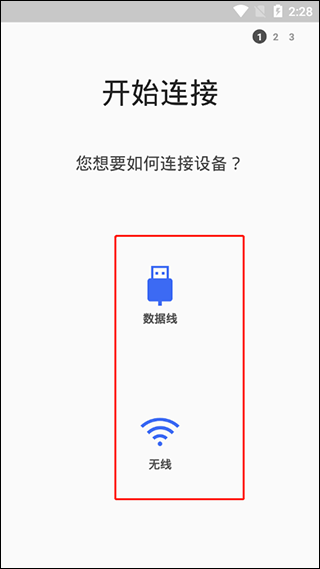
4、选择旧设备的型号;
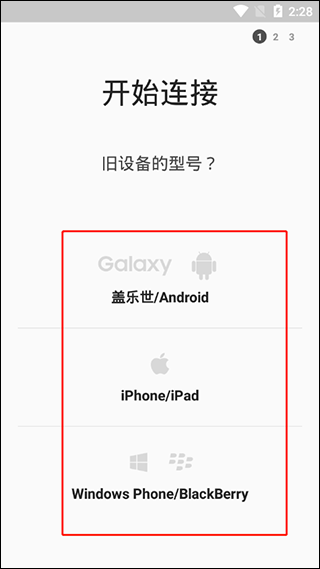
5、开始搜索连接后即可选择数据进行传输。
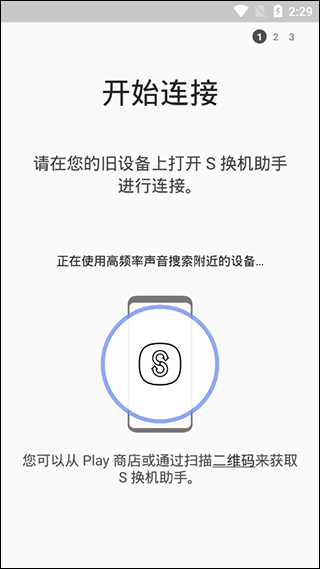
1、我选择了[android设备]->[发送设备],但是设备不能连接。
请确保该应用在2台设备上都在运行。
在选择了[发送设备]后,将存储数据的设备靠近另一设备的麦克风。
如仍然不能连接,您可以在应用程序窗口选择“手动连接”尝试。
2、虽然传输进度显示100%,但是提示“正在保存...”
当数据传输完毕,三星s换机助手app会将接收到的数据存储为可在默认的应用中打开的格式,在此过程中,会出现“正在保存…”提示。当看到此提示,您可以断开设备。一旦数据存储完成,您就可以在默认的应用中打开。
存储接收数据的时间和数据量大小成正比。
3、我备份/恢复我的sd卡,但我不能在常用的数据文件夹找到数据。
当您备份和恢复的sd卡后,你可以在在三星s换机助手app的备份文件夹中找到数据。
系统升级,修复缺陷
评分及评论
点击星星用来评分